ドリーパスの使用
ドリーパスは、シーン内のウェイポイントの配列です。ドリーパスを使用すると、Virtual Camera の配置やアニメーション付けのための固定の経路を指定することができます。Virtual Camera にドリーパスを使用するには、Tracked Dolly アルゴリズムを使用します。
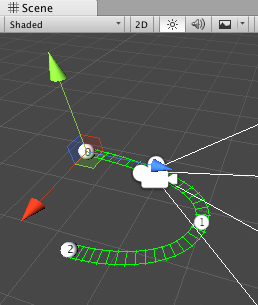
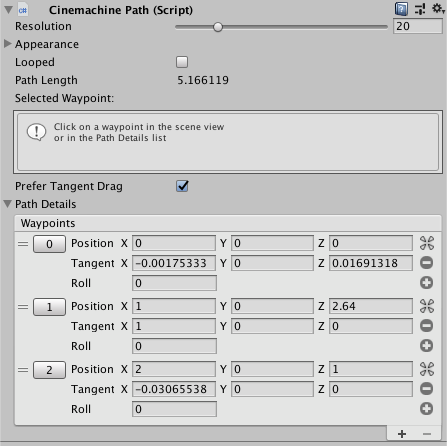
Cinemachine は以下の 2 つのタイプのドリーパスを提供しています。
Smooth Path: 各ウェイポイントが位置とロールを持っています。Cinemachine はウェイポイント間にベジエ補間を使用します。Smooth Path は、パスの位置の制御性は低くなりますが、パスに沿ったアニメーションが常に滑らかで連続的になります。推奨されるパスタイプです。
Path: 各ウェイポイントが位置、タンジェント、ロールを持っています。Path を使用するとウェイポイント間のトラックの位置をより細かく制御できます。Virtual Camera をパスに沿って動かすと、タンジェントがウェイポイントから (あるいはウェイポイントへ) のスムースな遷移を許容しない時に、ウェイポイント上でぎこちない動きが起こる可能性があります。
ドリーパスを持つバーチャルカメラの作成は、以下の手順で行ってください。
Unity メニューを Cinemachine > Create Dolly Camera with Track の順に選択してください。 新しい Virtual Camera とドリートラックが Hierarchy ウィンドウに表示されます。 デフォルトでは、ドリートラックゲームオブジェクトは Smooth Path になっています。
Hierarchy ウィンドウで、新しいドリートラックゲームオブジェクトを選択してください。
インスペクター ウィンドウで、ウェイポイントの追加と調整を行います。
パスゲームオブジェクトの作成は以下の手順で行います。
メニューで GameObject > Create Empty の順に選択してください。
CinemachinePath か CinemachineSmoothPath、いずれかの Path コンポーネントを追加 してください。
パス内のウェイポイントの編集は以下の手順で行います。
Hierarchy ウィンドウ で、パスゲームオブジェクトを選択してください。
ウェイポイントを選択します。シーンビュー でそのインデックス番号をクリックするか、Inspector ウィンドウの Path Details セクション内でその番号をクリックするか、いずれかの方法で選択可能です。
ウェイポイントを編集します。シーンビューで ギズモの操作によって編集するか、Inspector ウィンドウでそのプロパティーを編集してください。
注意: シーンビューで通常のパス用のウェイポイントを編集する場合、ウェイポイントには 2 つのギズモ (位置用とタンジェント用) が表示されます。